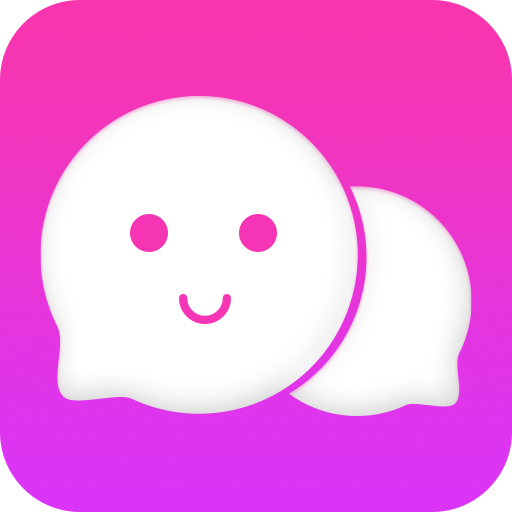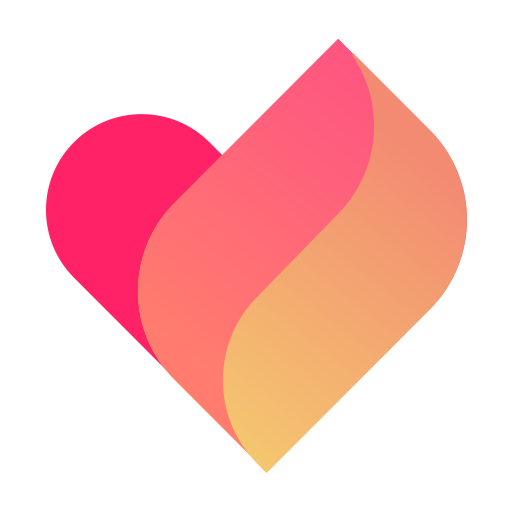VR之家消息:我们的电脑能够承受的最大要求是多少?这或许对一个不太熟悉电脑的人会很难,现在就有一个工具,就能够对硬件提出最大要求。现如今,工具超级采样已更新至2.2.2版本,他就能够对图形硬件提出较大的要求从而提升VR性能。
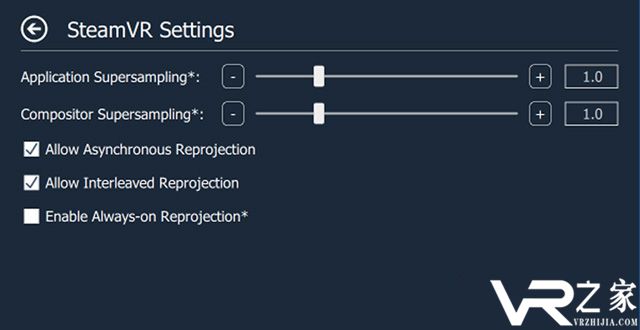
“OpenVR Advanced Settings”这一工具可以让你访问运行SteamVR的所有头显的高级功能。该菜单可在VR中访问,这意味着你无需摘除头显就可以轻松调整选项(如超级采样)。
在去年,有人解释说如果你的电脑有额外的处理能力,超级采样可以显著提高HTC Vive头显的图像质量,但该方法需要通过文本编辑器对SteamVR的配置文件(JSON格式)进行修改。
自那以后,诸如bilago的“Chaperone Switcher”等工具开始包括超级采样选项。另外,在去年9月份,用户matzman666上传了“OpenVR Advanced Settings”工具,允许用户在VR内部调整Chaperone导护系统和超级采样选项,支持运行SteamVR的头显(包括Rift)。现在用户可以轻松地快速调整超级采样的数量,而VR头显的图像看起来也可以尽可能锐利,同时保持关键的90 FPS。
这一工具已经更新至2.2.2版本,还包括许多其他有用的功能,如创建和加载多个Chaperone配置文件;异步重投影切换;“Revive”设置菜单;以及最近新增的一个可调整桌面VR视图大小的滑块。
程序的安装十分简单(点击这里下载最新的安装程序),按照安装说明即可进行安装。在戴上头显后,你应该会在仪表盘底部附近找到一个新的“advanced settings”按钮。在那里你可以为应用程序和合成器设置单独的超级采样设置。记住,任何超过默认值1.0的调整都会对你的图形硬件提出较大的要求。